Google Chrome浏览器的兼容性和安全性是极好的,当你在浏览内容的过程中,几乎看不到有广告弹窗的情况,且也可以直接将登录在Google Chrome浏览器的网站账号和密码进行保存下来,那么
Google Chrome浏览器的兼容性和安全性是极好的,当你在浏览内容的过程中,几乎看不到有广告弹窗的情况,且也可以直接将登录在Google Chrome浏览器的网站账号和密码进行保存下来,那么当你下次需要登录网站的时候,就会自动的填充账号和密码进行快速的登录,其中你也可以直接通过进入到Google Chrome浏览器的密码管理页面中,将本地保存的账号密码进行导入进来保存,下方是关于如何使用Google Chrome浏览器导入密码的具体操作方法,如果你需要的情况下可以看看方法教程,希望对大家有所帮助。
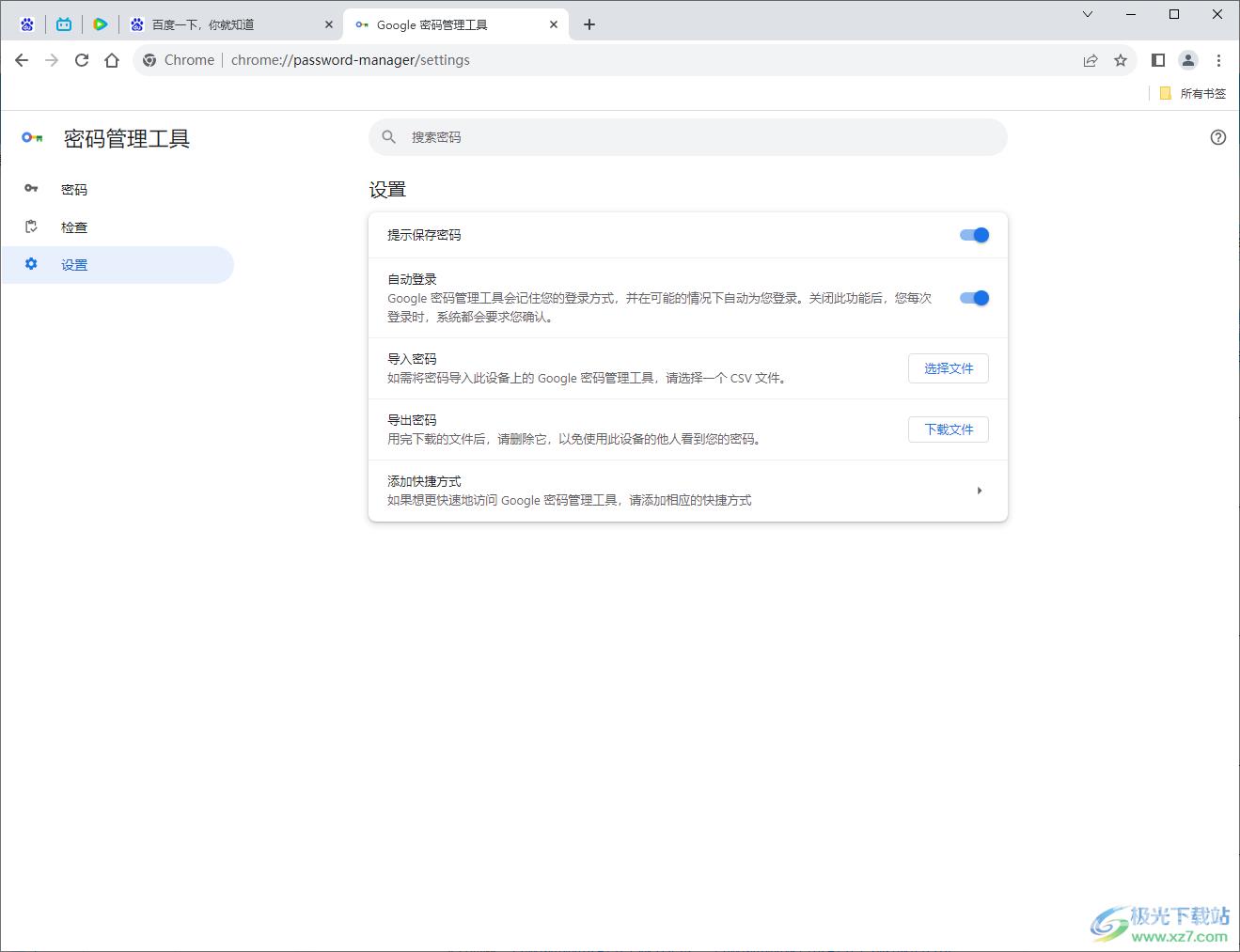
方法步骤
1.直接将Google Chrome浏览器点击打开,之后在页面右侧上方的位置将竖着显示的三个点进行点击,之后点击Google密码管理工具】选项进入。
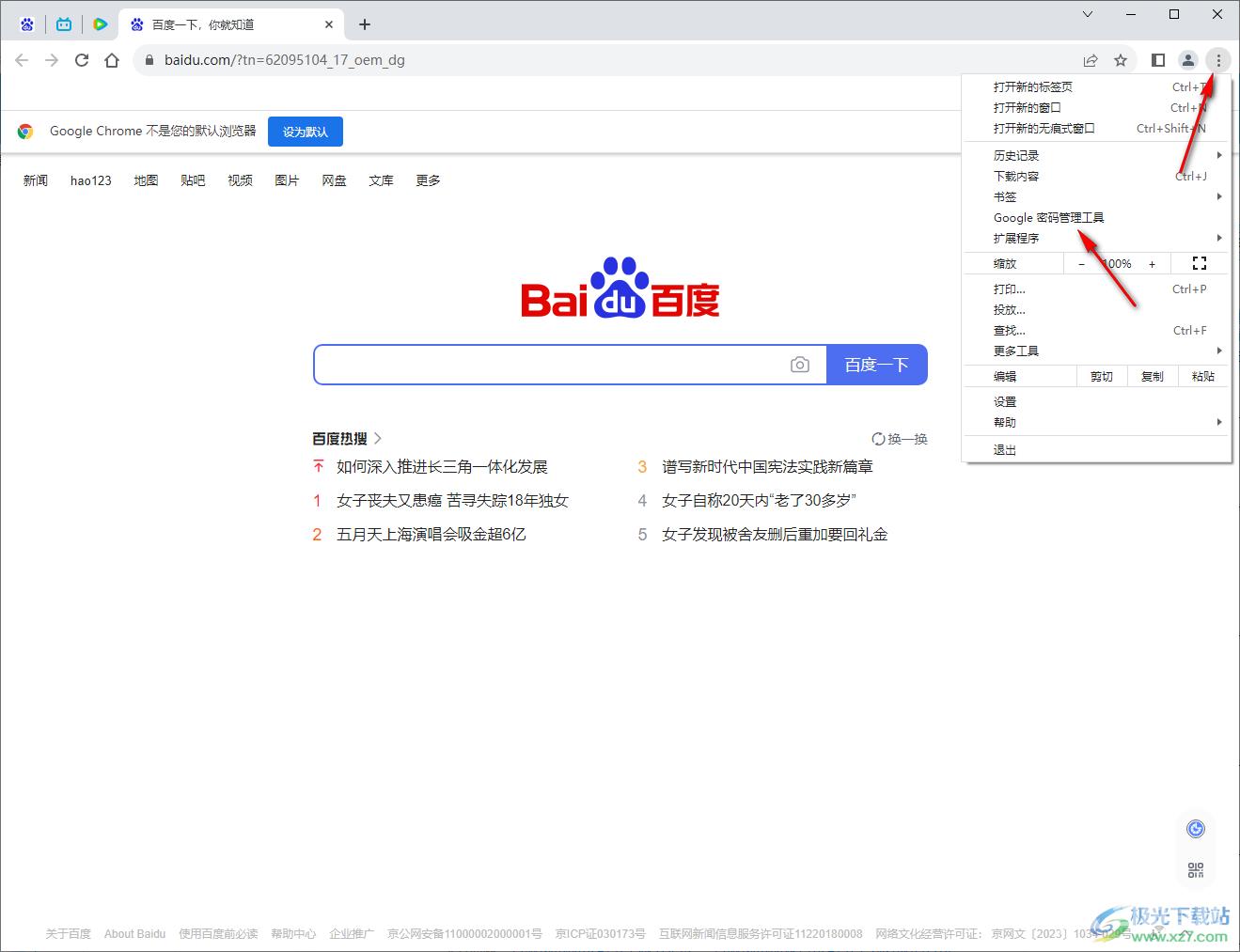
2.这时即可在左侧的位置将【设置】选项进行点击打开。
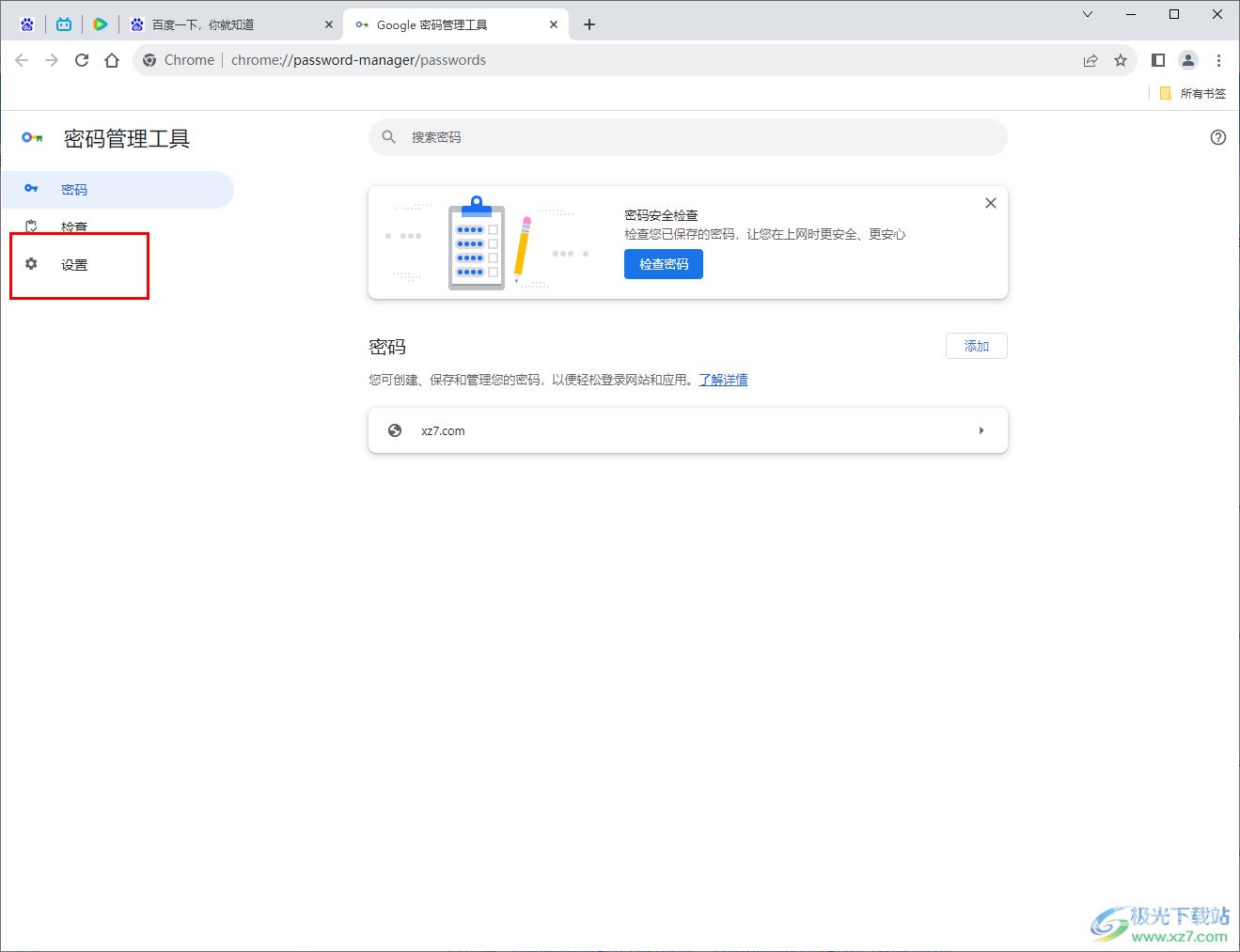
3.这时,在右侧的页面中,找到【导入密码】选项,将该选项后面的【选择文件】按钮进行点击一下。
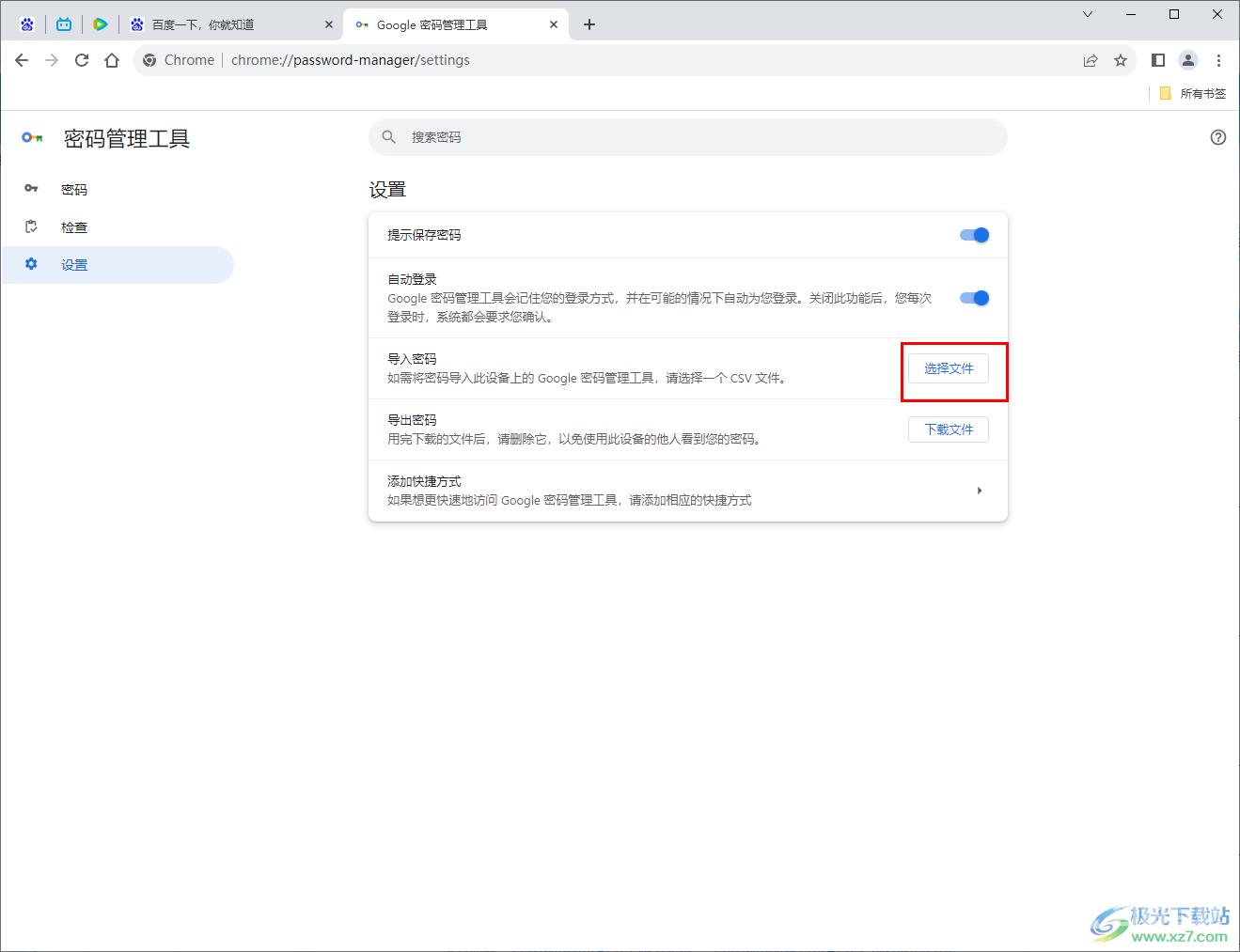
4.这时候,我们就可以直接进入到打开的本地文件夹中,找到自己需要导入的密码文件夹,密码文件的后缀名是csv文件格式。
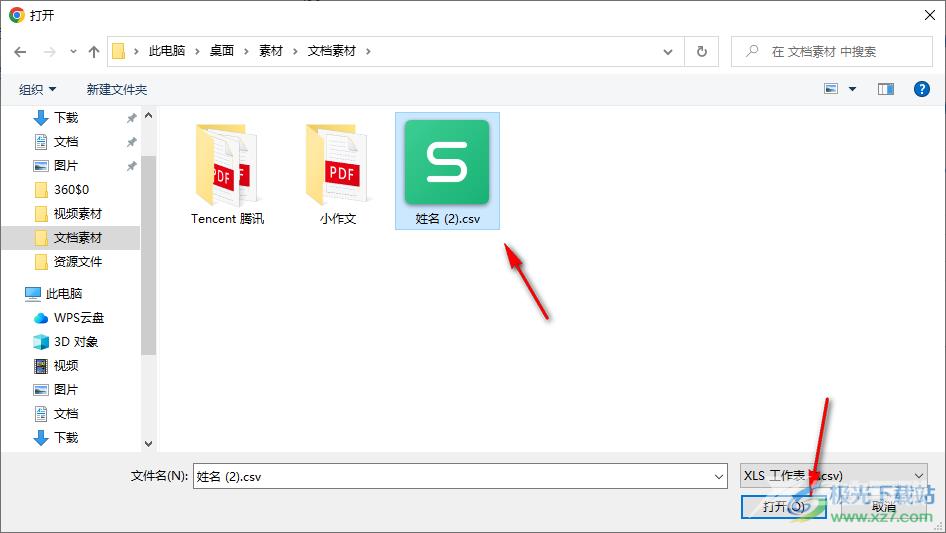
5.导入成功后就可以使用了,其中还可以直接点击【导出密码】后面的【下载文件】按钮,进行密码下载操作。
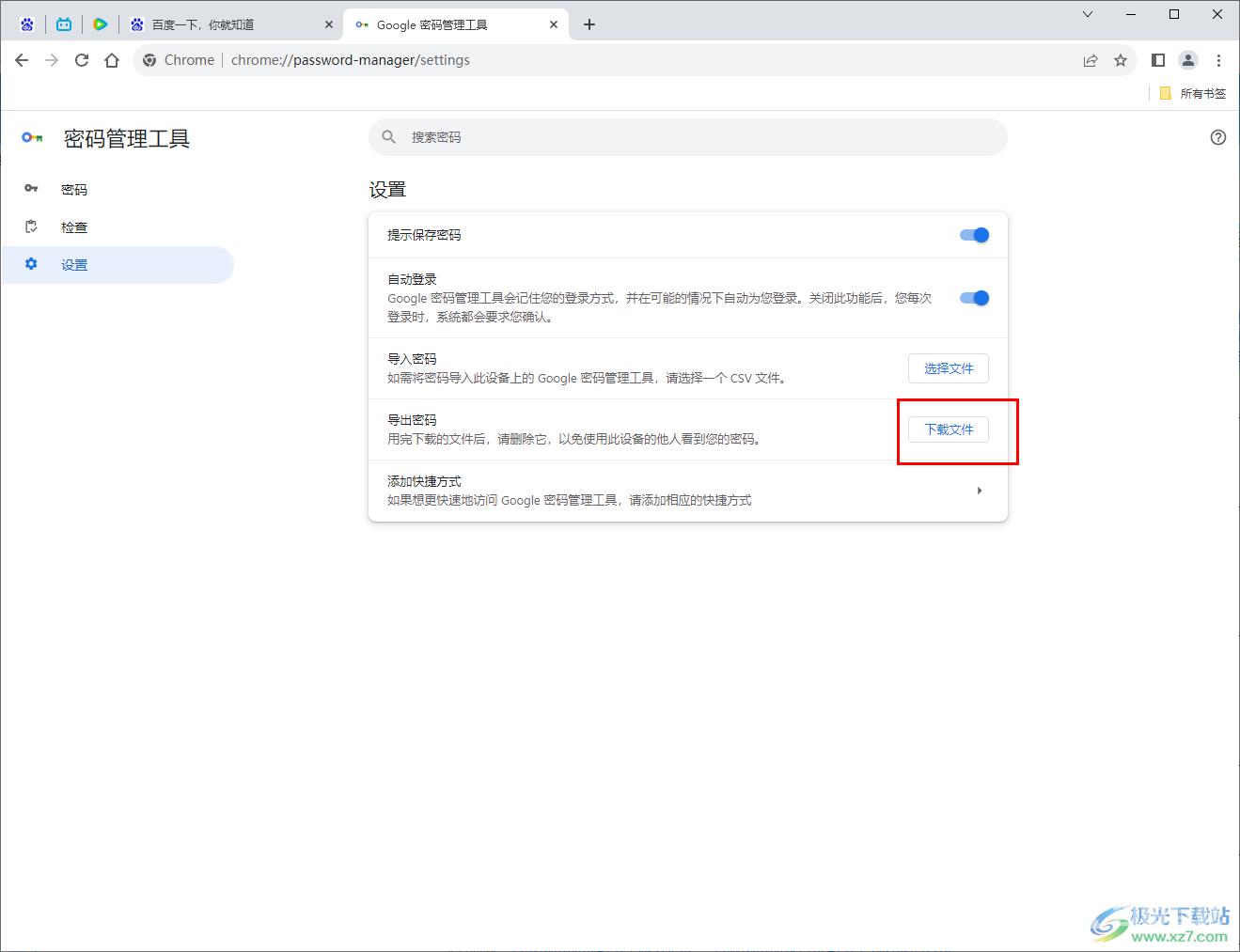
以上就是关于如何使用Google Chrome浏览器导入密码的具体操作方法,如果你想要将本地中存放的密码文件进行导入到Google Chrome浏览器中,那么就可以按照以上的导入密码的方法教程进行相关操作即可,感兴趣的话可以操作试试。

谷歌浏览器72正式版
大小:1.00 MB版本:v72.0.3626.105 官方版环境:WinAll, WinXP, Win7, Win10
- 进入下载
